Google Voice on internetpohjainen palvelu, joka antaa kontakteillesi yhden ääninumeron ja siirtää puhelut useisiin määrittämiisi puhelimiin – lanka- tai matkapuhelimiin. Voit käyttää Google Voicea myös tietokoneella. Kun vaihdat palveluntarjoajaa, työpaikkaa tai kotia, puhelinnumerosi pysyy samana ihmisille, jotka yrittävät tavoittaa sinut.
Google Voice seuloa puhelut, estää numerot ja soveltaa sääntöjä jokaiseen soittajaan. Kun saat vastaajaviestin, Google Voice litteroi sen ja lähettää sinulle sähköposti- tai tekstiviestihälytyksen.
Arvostelumme Google VoicestaAloita Google Voicen käyttö
Rekisteröityäksesi Google Voiceen tarvitset Google-tilin ja yhdysvaltalaisen matkapuhelin- tai lankapuhelinnumeron. Poikkeuksena on Google Fi , jonka avulla Google Voice -numerostasi tulee tavallinen numerosi.
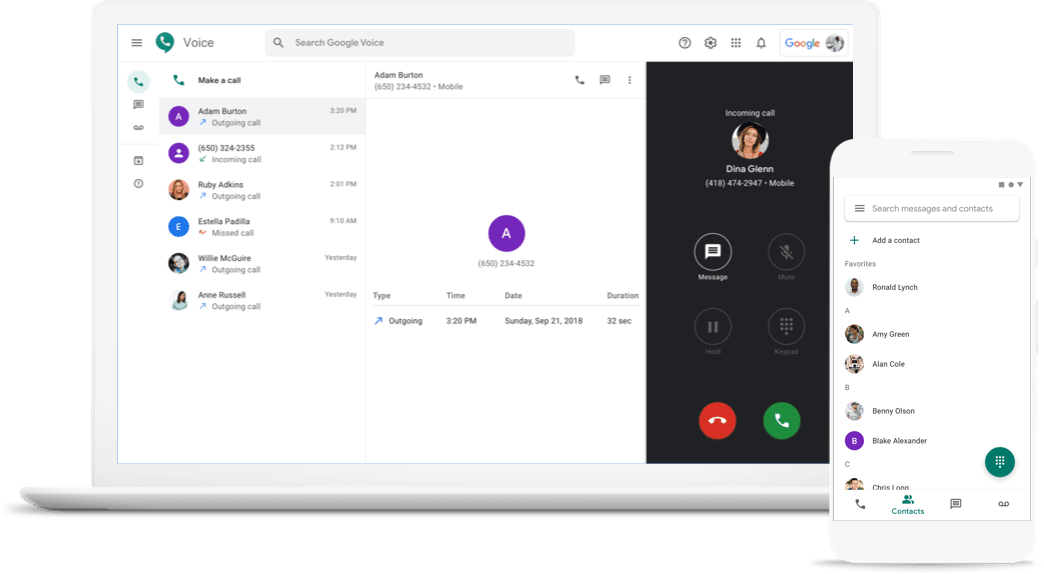
Google
Kustannukset
Google Voice -tilit ovat vapaita. Ainoat toiminnot, joista Google veloittaa, ovat ulkomaanpuhelut ja Google Voice -puhelinnumerosi vaihtaminen tilin luomisen jälkeen.
Etsi numero ja vahvista puhelimet
Google Voicen avulla voit valita puhelinnumeron käytettävissä olevasta valikoimasta. Monet operaattorit voivat käyttää sinulle antamaansa numeroa Google Voice -numerona. Jos teet niin, menetät muutamia Google Voicen ominaisuuksia.
Kun sinulla on Google Voice -numero, määritä ja vahvista numerot, joihin haluat sen soivan. Huomaa, että Google ei salli sinun:
- Syötä puhelinnumerot, joihin sinulla ei ole pääsyä.
- Lähetä edelleen samaan numeroon useilla Google Voice -tileillä.
- Käytä Google Voicea ilman vähintään yhtä vahvistettua puhelinnumeroa.
Kuinka soittaa puheluita
Jos haluat soittaa puheluita Google Voice -tilisi kautta, siirry verkkosivustolle. Se soittaa sekä puhelimeesi että numeroon, jota yrität tavoittaa, ja yhdistää nämä kaksi.
Voit myös soittaa suoraan Google Voice -puhelinsovelluksella.
kuinka sammuttaa puhelimen incognito-tila
Soita ulkomaanpuheluita
Voit siirtää Google Voice -puhelut vain yhdysvaltalaisiin numeroihin. Palvelun avulla voit kuitenkin soittaa ja vastaanottaa ulkomaanpuheluita ilmaiseksi tai halvalla riippuen siitä, kuka soittaa ja mistä se tulee. Osta krediittejä Googlen kautta ja soita puhelu Google Voicen verkkosivustolla tai mobiilisovelluksella.
Kuinka siirtää puheluita
Voit siirtää puhelusi useaan numeroon samanaikaisesti. Tämä ominaisuus on kätevä, jos esimerkiksi haluat kotipuhelinnumerosi ja matkapuhelinnumerosi soivan, kun joku soittaa sinulle. Voit myös asettaa numerot soimaan tiettyinä vuorokaudenaikoina. Voit esimerkiksi haluta työnumerosi soivan klo 8.00-17.00. arkisin, iltaisin ja viikonloppuisin haluat sen olevan matkapuhelinnumerosi.
Google Voicea käytetään tekstiviestien välittämiseen. Se kuitenkin poisti ominaisuuden roskapostiongelmien välttämiseksi. Viestit näkyvät edelleen sähköpostissasi, jos otit sähköpostin edelleenlähetyksen käyttöön, ja Google Voice -sovelluksessa, mutta ne eivät näy tekstisovelluksessasi.
Käytä puhepostia
Google Voicesta siirretyn äänipuhelun vastaanottaminen on samanlaista kuin matkapuhelimeesi. Valitse, vastaatko puheluun tai lähetä se suoraan vastaajaan. Uusia soittajia pyydetään ilmoittamaan nimensä. Sen jälkeen päätät, miten puhelu käsitellään.
Voit myös määrittää tietyt numerot menemään aina suoraan vastaajaan.
Olet määrittänyt puhepostitervehdyksen Google Voicen avulla. Kun saat vastaajaviestin, voit toistaa sen, tarkastella transkriptiota tai tehdä molempia. Voit tarkastella viestiä verkkosivustolla tai Google Voice -puhelinsovelluksessa.
Käytä puhelinsovellusta
Google Voice -sovelluksella voit käyttää palvelua visuaaliseen puhepostiin. Voit myös käyttää Google Voicea lähtevän postin puhelinnumerona matkapuhelimellasi, joten jokainen, johon soitat, näkee Google Voice -numerosi soittajatunnuksessaan.









